La temperatura ottimale della CPU per il gioco e come raffreddarla

Se sei un giocatore assiduo, dovresti tenere d’occhio la temperatura della tua CPU. Se non selezionato, un surriscaldamento eccessivo può portare a problemi di prestazioni e potenzialmente danneggiare l’hardware. Dall’aggiornamento dei giochi alla selezione di impostazioni grafiche basse, ci sono molti modi per abbassare la temperatura della CPU durante il gioco. Questa guida illustra la temperatura ottimale della CPU per i giochi e fornisce suggerimenti pratici su come abbassare la temperatura.
Qual è la temperatura ottimale della CPU per i giochi?
La temperatura ottimale della CPU per i giochi si riferisce all’intervallo di temperatura ideale in cui la CPU funziona in modo efficiente e senza il rischio di surriscaldamento. Come linea guida generale, si consiglia di mantenere la temperatura della CPU tra 65ºC e 80°C (149ºF e 176°F) durante le sessioni di gioco. Tuttavia, una temperatura che supera gli 80°C (176°F) scende in un territorio pericoloso. Nel caso di un PC desktop da gioco con un sistema di raffreddamento e un processore avanzati, le normali temperature della CPU durante il gioco possono scendere fino a 50°C (122°F).

Comparativamente, per i normali carichi di lavoro, come la navigazione web, la modifica di documenti o il multitasking leggero, l’intervallo di temperatura ottimale della CPU è in genere inferiore a 40ºC a 65°C (da 104ºF a 149°F).
Queste stime possono variare, tuttavia, poiché CPU diverse hanno soglie di temperatura diverse, quindi dovresti controllare il sito Web del produttore per trovare la temperatura massima per il tuo processore. È quindi possibile utilizzare il software di monitoraggio della temperatura per controllare la temperatura della CPU e assicurarsi che rimanga entro limiti di sicurezza durante il gioco. Questi programmi possono leggere i dati dai sensori termici integrati nella CPU per fornire letture della temperatura in tempo reale durante il gioco.
Come raffreddare la CPU durante il gioco
Se hai notato che la tua CPU si surriscalda durante il gioco, devi prendere immediatamente provvedimenti per raffreddarla. Consulta la nostra guida precedente per suggerimenti generali su come abbassare la temperatura della CPU . Per l’uso specifico del gioco, tuttavia, abbiamo alcuni metodi aggiuntivi che potresti voler utilizzare.
1. Forza il gioco a utilizzare la GPU
Un metodo efficace per raffreddare la tua CPU durante il gioco è istruire il gioco a utilizzare la GPU più intensamente del solito o passare alla GPU dedicata a bordo (se il tuo sistema ne ha una). Scaricando più attività di elaborazione grafica sulla GPU, è possibile ridurre il carico di lavoro sulla CPU e successivamente abbassarne la temperatura. Ciò accade principalmente automaticamente quando giochi, ma puoi anche forzare un’app a utilizzare la GPU.
- Cerca e apri “Impostazioni grafiche” sul tuo computer.
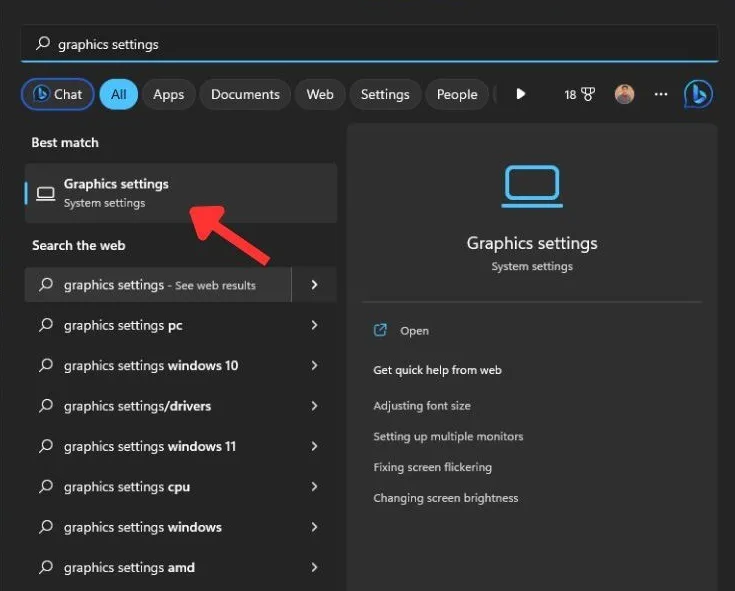
- Seleziona il gioco dal menu che desideri forzare a utilizzare la GPU per l’elaborazione grafica, quindi fai clic sul pulsante “Opzioni”.
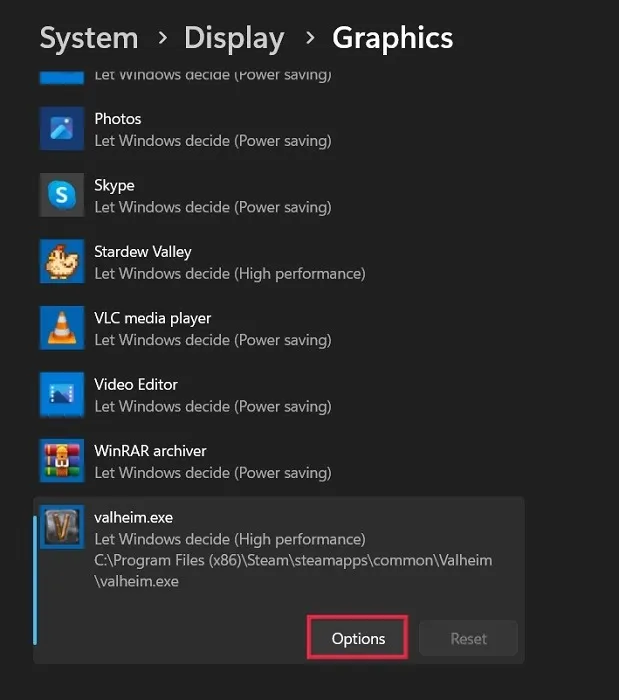
- Scegli l’opzione “Alte prestazioni” per assicurarti che la GPU venga utilizzata per una maggiore elaborazione grafica. Fai clic su “Salva”.
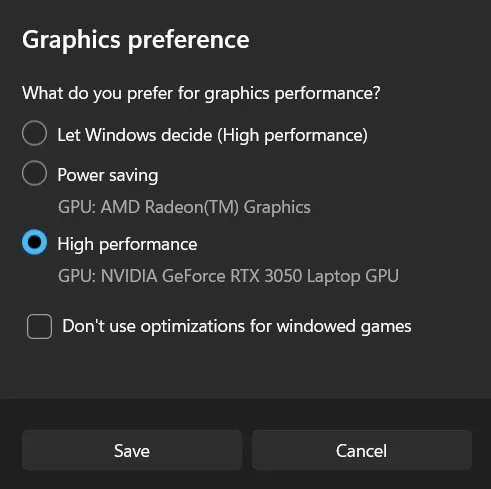
2. Aggiorna i tuoi giochi
Per mantenere la tua CPU a una temperatura ottimale durante il gioco, assicurati che il gioco a cui stai giocando non sia obsoleto. Un gioco obsoleto potrebbe non funzionare in modo efficiente sul tuo hardware. I titoli che non aggiorni da un po’ di tempo potrebbero mancare di un efficiente supporto multi-threading o non riuscire a sfruttare i set di istruzioni avanzati, portando a un utilizzo eccessivo della CPU e temperature più elevate.
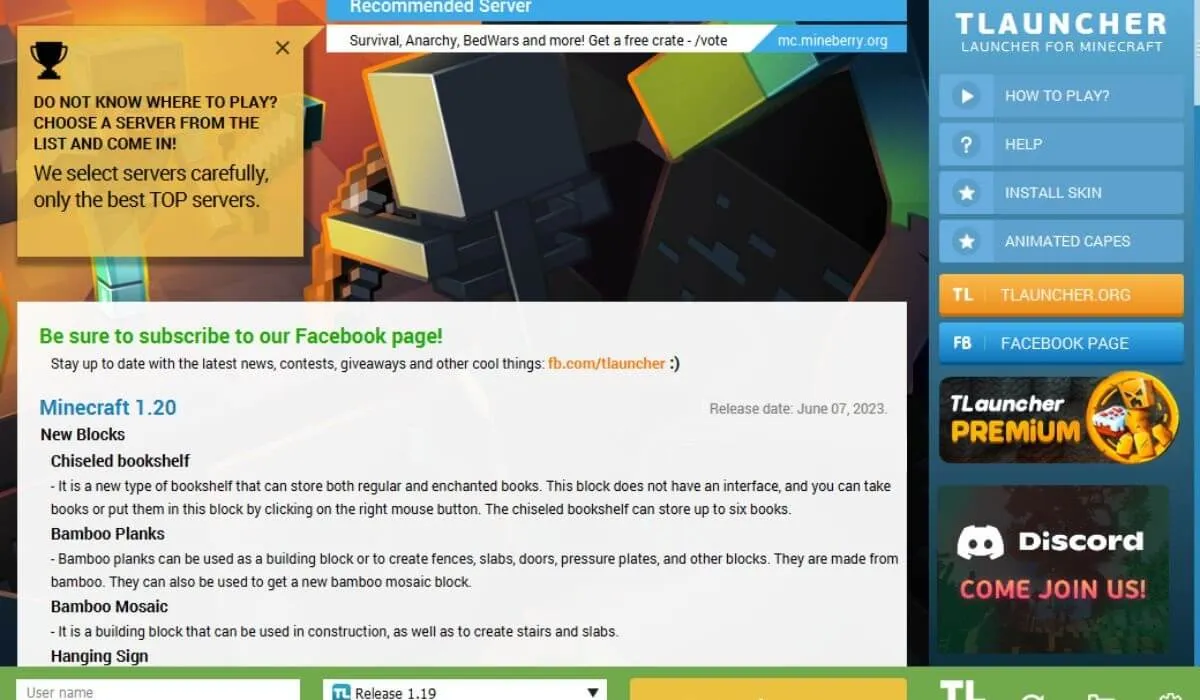
Per assicurarti che non sia così, controlla gli aggiornamenti del gioco. La maggior parte degli sviluppatori di giochi rilascia aggiornamenti per migliorare le prestazioni e la compatibilità. Avvia il programma di avvio del gioco o visita il sito Web ufficiale del gioco per vedere se sono disponibili aggiornamenti.
3. Seleziona Impostazioni grafiche inferiori nel gioco
Quando si selezionano impostazioni grafiche inferiori in un gioco, si riduce la complessità grafica, che a sua volta riduce il carico sulla CPU. Impostazioni grafiche inferiori danno la priorità alle prestazioni rispetto alla fedeltà visiva, consentendo alla CPU di funzionare in modo più efficiente e generare meno calore.
Regolando queste impostazioni, puoi ottimizzare la tua esperienza di gioco tenendo sotto controllo la temperatura della CPU. Ad esempio, i passaggi seguenti mostrano come selezionare impostazioni grafiche inferiori in Square Brawl.
- Apri il menu Impostazioni o Opzioni del gioco e cerca “Grafica” o “Impostazioni di visualizzazione”.
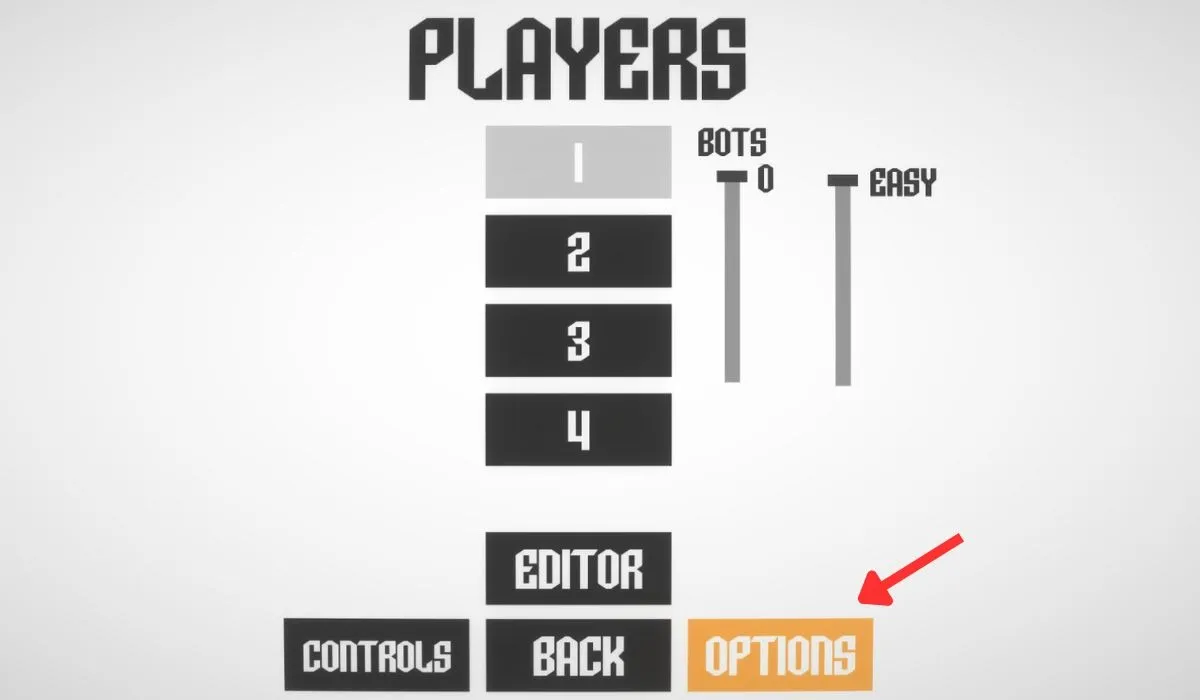
- Regola la risoluzione, la qualità delle texture, le ombre, l’antialiasing e gli effetti. Scegli impostazioni più basse per queste opzioni per ridurre lo sforzo sulla tua CPU.
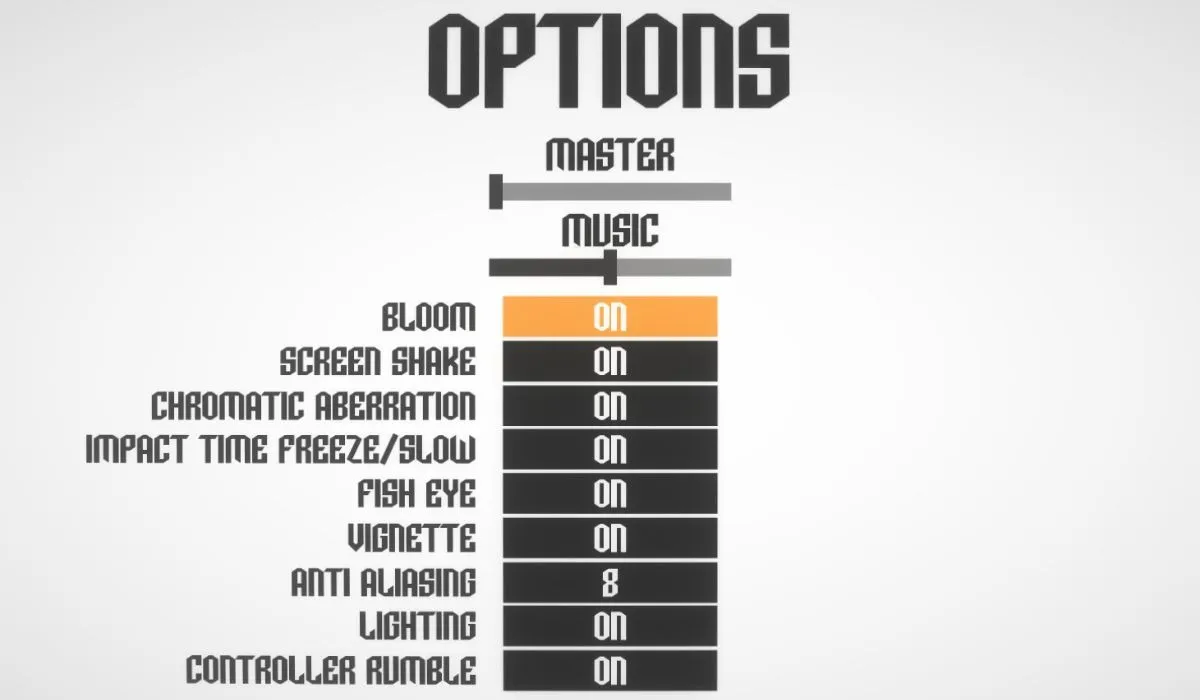
- Prendi in considerazione la possibilità di disabilitare funzionalità come il motion blur o la profondità di campo per ulteriori miglioramenti delle prestazioni.
- Una volta terminate le regolazioni, applica le modifiche e riavvia il gioco.
4. Abilita la modalità efficienza
La modalità efficienza è un’utile funzionalità di Windows che ottimizza il consumo energetico del sistema. Quando abiliti la modalità efficienza per i giochi che stai giocando, il tuo sistema apporta modifiche alle impostazioni di alimentazione, velocità di clock e altri parametri per trovare un equilibrio tra prestazioni e risparmio energetico.
Quando giochi su un laptop, la modalità Efficiency può prolungare notevolmente la durata della batteria del tuo computer , consentendo sessioni di gioco più lunghe.
5. Aggiorna l’hardware del tuo computer
L’aggiornamento dell’hardware del computer può ridurre notevolmente la temperatura e il carico della CPU durante le sessioni di gioco. Ci sono alcuni componenti chiave da considerare per l’aggiornamento.
- Dispositivo di raffreddamento della CPU : un dispositivo di raffreddamento della CPU di alta qualità può dissipare in modo più efficiente il calore generato dalla CPU. L’aggiornamento a un sistema di raffreddamento ad aria o a liquido più avanzato può migliorare significativamente le prestazioni di raffreddamento del PC.
- Scheda grafica : l’aggiornamento a una scheda grafica dedicata o a una GPU più avanzata consentirà al sistema di scaricare alcune delle attività di elaborazione grafica dalla CPU, riducendo potenzialmente il carico di lavoro e contribuendo indirettamente all’abbassamento delle temperature della CPU durante attività intense, come le sessioni di gioco.
- RAM : una capacità RAM sufficiente garantisce un multitasking fluido e prestazioni di gioco efficienti. L’aggiornamento a moduli RAM a velocità più elevate o l’aggiunta di più RAM può migliorare la reattività del sistema e impedire un utilizzo eccessivo della CPU.
- Unità di archiviazione : il passaggio da un disco rigido tradizionale (HDD) a un’unità a stato solido (SSD) può migliorare le prestazioni complessive del sistema. Ciò significa minori tempi di caricamento del gioco e ridotto carico della CPU durante il recupero dei dati di gioco.
Domande frequenti
L’utilizzo elevato della CPU può danneggiare il PC?
Di per sé, un elevato utilizzo della CPU non danneggerà un PC. Tuttavia, l’utilizzo elevato e prolungato della CPU può generare calore, portando al surriscaldamento se non sono in atto adeguate misure di raffreddamento. Il surriscaldamento può causare problemi di prestazioni e può danneggiare i componenti in casi estremi.
Quanto utilizzo della CPU è considerato normale per i giochi?
Durante intense sessioni di gioco, l’utilizzo della CPU può raggiungere dal 70% al 100%. Tuttavia, il normale utilizzo della CPU per i giochi dipende dalle specifiche del gioco e del sistema. Vale la pena monitorare le temperature per assicurarsi che rimangano entro limiti di sicurezza per prevenire il surriscaldamento e problemi di prestazioni.
Fonte immagine: Unsplash . Tutti gli screenshot di Khizer Kaleem.



Lascia un commento